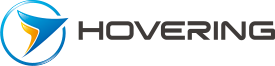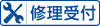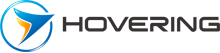ドローン用アプリケーション開発
ドローンによる検査業務や測量業務をより「快適」「簡単」「低コスト」にするためのPC・スマホ用アプリケーション開発を行います。豊富な飛行経験やノウハウを生かし、現場が必要とするツールを制作致します。
特徴

①写真1枚で面積計算が可能
ドローンで撮影した建造物や施設の屋根などの真俯瞰画像を選択し、ユーザが画像上で屋根の頂点の位置を指示することで、面積を算出するエリアを指定できます。
②機体やレンズを選択するだけで補正
画像上の演算により求められたピクセル単位での頂点間の距離および面積を、画像の解像度で補正することで実際の距離と面積を算出する。
③画像解像度算出も可能
画像解像度アルゴリズムにより、画像の解像度を算出することも可能です。

操作方法
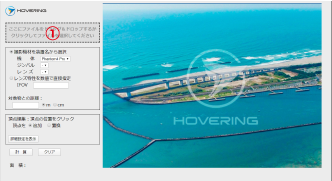
面積算出ツールの使い方
① 画像ファイルの選択
・面積を算出したい画像ファイルを選択します。
・画像ファイルの選択方法は以下の2通りのどちらでも可能です。
a. 選択したい画像ファイルをドラッグし、①のエリアにドロップします。
b. ①のエリアをクリックしてファイル選択ウィンドウを開き、画像ファイルを選択します。
・画像ファイルには、ドローンで撮影したjpgファイルを選択してください。
・選択された画像ファイルは②のエリアに表示されます。
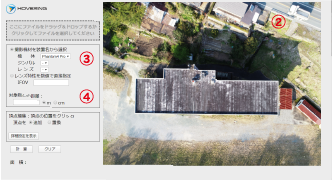
② 撮影機材の設定
・①で選択した画像ファイルを撮影したときの機材を③のエリアで設定します。
・撮影機材は、ドローン→ジンバル→レンズの順に設定します。
・使用した機材が選択肢にない場合等は、使用したレンズの特性値(iFOV値)で設定することができます。
③ 測定対象物までの距離の指定
・ドローンから測定対象物までの距離を④で指定します。
・単位はメートル(m)とセンチメートル(cm)から選択できます。
④ 面積算出エリアの指定
・画像ファイル上の面積を算出したいエリアを指定します。
・指定方法は、⑤で「追加」が選択されている状態で、画像ファイル上の面積を算出したいエリアの頂点の位置を順次クリックしていきます。
・新たにクリックした点にはピンク色のマーカーが付き、過去にクリックした点は青色のマーカーに変わります。マーカー間はクリックした順に青色の直線で結ばれ、面積算出エリアが囲われます。マーカー間を結ぶ直線同士が交わる事のないよう、頂点位置は右回りまたは左回りで順番にクリックしてください。
・クリックした位置を修正したい場合、⑤で「置換」を選択することにより、ピンク色のマーカーを新たにクリックした位置に置き換えることができます。
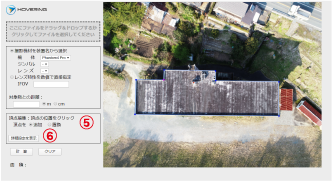
⑤ 面積算出エリアの修正
・面積算出エリアを修正したい場合は、⑥のボタンをクリックし詳細設定(⑦)を表示します。
・詳細設定の機能は以下の通りです。
「前へ」ボタン:頂点位置をクリックした順番に従って、
ピンク色のマーカー位置を一つ前に戻
します。
「次へ」ボタン:同じくピンク色のマーカー位置を一つ
次に進めます。
「前の」ボタン:現在のピンク色のマーカーと一つ前の
マーカーのクリック順を入れ替えます。
「次の」ボタン:同じく一つ次のマーカーとのクリック
順を入れ替えます。
「削除」ボタン:ピンク色のマーカー位置の頂点を削除
します。
・マーカーの順序やピンク色マーカー位置を入れ替えた状態で、⑤の機能により新たな頂点を追加または置換することで、面積算出エリアを修正します。
⑥ 面積の算出
・⑧のボタンを押すと、面積算出エリアの面積を計算し⑨に表示します。

⑦ 条件クリア
・⑩のボタンを押すと、設定した条件が全てクリアされます。但し、画像ファイルはそのまま残ります。
地上画素寸法算出ツール
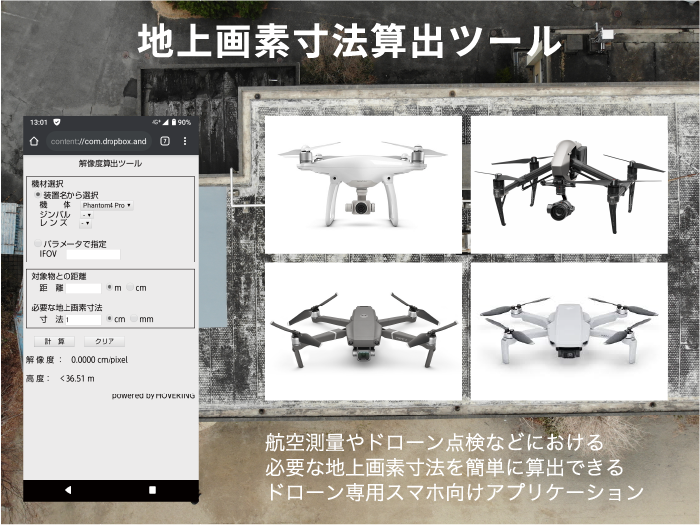
地上画素寸法とは
空中写真測量にはカメラスペックが重要です。
・センサーサイズ
・画素数(カメラ1画素あたりの大きさ)
・レンズ焦点距離(画角)
i-Constructionにおける工事の出来形管理は誤差±5cmと決められています。この誤差に収めるためには、写真1画素あたりの実スケールを1cm以内に抑える必要があります。
こうした要求精度のことを「地上画素寸法」といいます。
要求されている地上画素寸法を入れ込んで画素数やレンズ焦点距離を合わせて計算することで、
撮影に必要な高度が計算可能です。
撮影高度=(地上画素寸法÷画素数)×レンズ焦点距離
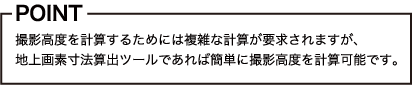
特徴
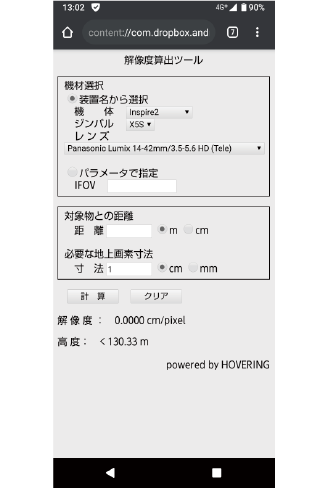
1.国土交通省が定めるi-Constructionへの対応
2.複数のドローン・ジンバル・レンズに対応
ジンバルや各種レンズにも対応しています。
3.スマホアプリによる直感的な操作方法
※iOS、Androidに対応
操作方法
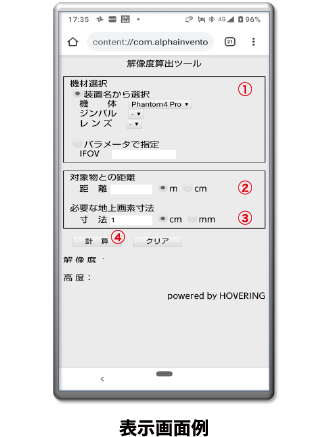
地上画素寸法算出ツールの使い方
① 航空写真撮影に使用するドローンを選択する。
装置名から選択する場合は、ドロップダウンメニューから使用したドローンの機体名を選択する。これにより、シンバル欄にはその機体で利用可能なジンバルが一覧表示されるため、その中から使用機材を選択する。同様にレンズも選択する。使用した機材が一覧にない場合は、機材のパラメータ(iFOV)の値を数値入力することもできる。
② 写真を撮影したときの対象物との距離を数値入力する。
単位はmとcmを選択可能。距離測定には、昨年度開発した高度距離計と計測ユニットを用いる。
③ 検査などに必要な地上画素寸法をcm単位またはmm単位で数値入力する。
④ 計算ボタンを押すことで計算が実行され、算出結果が「解像度:」「高度:」欄に表示される。